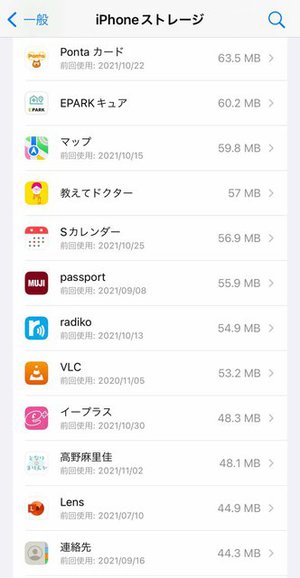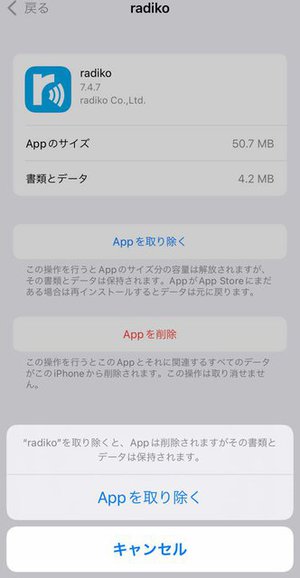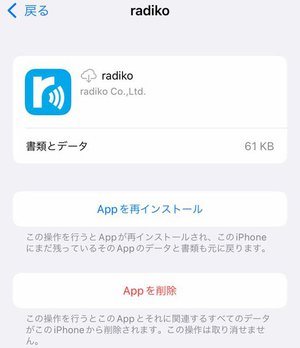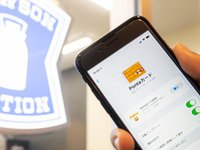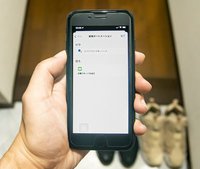iPhone TIPS
「iPhoneアプリを消したい、けど設定も消えるし面倒…」そんな悩みを解決する裏ワザ
前はよく使っていたけれど最近はもう使ってないアプリ。iPhoneのストレージ容量の無駄になりますし、ホーム画面や設定画面では邪魔になりますし、削除してしまいたくなりますよね。
でも前はよく使っていたわけですし、また使いたくなることもあるかもしれません。そのときの「再インストールしてログインし直して設定し直して」という手順の面倒さを考えると、今は使っていなくても残しておいた方がいいのかも……
なんて悩んだりしていませんか?そんな必要はありません!iOSには、アプリ本体は取り除きつつ、そのアプリの書類とデータだけはキープしておく方法があります。そうしておけば、そのアプリを再インストールしたときには前回一旦削除したときの状態で復活してくれるので、前述の手間をほとんど解消できます。
通常、アプリを削除する際には、ホーム画面でそのアプリのアイコンをロングタップしてクイックアクションから「Appを削除」を実行します。
対してアプリ本体だけを取り除く操作は、[設定]アプリの[一般]の中にある[iPhoneストレージ]項目で行います。「Appを取り除く」を実行すればOKです。
そうして取り除いた、けれどデータと書類はキープされているアプリは、[iPhoneストレージ]から「Appを再インストール」で復活させられます。普通にApp Storeから再インストールしても同様です。
でも前はよく使っていたわけですし、また使いたくなることもあるかもしれません。そのときの「再インストールしてログインし直して設定し直して」という手順の面倒さを考えると、今は使っていなくても残しておいた方がいいのかも……
なんて悩んだりしていませんか?そんな必要はありません!iOSには、アプリ本体は取り除きつつ、そのアプリの書類とデータだけはキープしておく方法があります。そうしておけば、そのアプリを再インストールしたときには前回一旦削除したときの状態で復活してくれるので、前述の手間をほとんど解消できます。
通常、アプリを削除する際には、ホーム画面でそのアプリのアイコンをロングタップしてクイックアクションから「Appを削除」を実行します。
対してアプリ本体だけを取り除く操作は、[設定]アプリの[一般]の中にある[iPhoneストレージ]項目で行います。「Appを取り除く」を実行すればOKです。
そうして取り除いた、けれどデータと書類はキープされているアプリは、[iPhoneストレージ]から「Appを再インストール」で復活させられます。普通にApp Storeから再インストールしても同様です。